问题
某些时候,我们拉取Git仓库的代码会遇到一些奇奇怪怪的网络问题。这些问题包含但不限于以下一些问题:
- 拉取速度特别慢
- 一些莫名其妙的TLS问题
- 网络中断
处理方式
遇到以上问题可以尝试使用代理来解决。在Github上,远程仓库一般使用https协议或者ssh协议。下面分别提供两种协议的代理的配置方法。
https协议
为Git命令行添加http代理配置即可,命令如下:
|
|
运行该命令后, ~/.gitconfig文件中会增加如下的配置:
[http]
proxy = http://proxyUsername:proxyPassword@proxy.server.com:port
通过该方法可以解决https协议的远程仓库访问问题。
ssh协议
使用ssh协议的仓库链接一般为 git@github.com:gituser/repository.git。这里User为git,Host为github.com。因为使用了ssh协议,配置一下ssh的代理即可。首先打开或者创建 ~/.ssh/config 文件。以Github为例,填入以下内容:
Host *.github.com
User git
ProxyCommand nc -v -x {proxy.server.com or ip}:{port} %h %p
如果要针对其他Git仓库代理,Host需要修改成对应域名,User也需要以仓库的地址为准。这里的代理命令使用了nc命令,所以需要系统装了netcat才行。
tips: git@github.com:gituser/repository.git实际上是ssh://git@github.com/gituser/repository.git的简写
其他问题
我自己是在WSL2中配置的代理,代理服务运行在Windows中。这里就出现了WSL2访问Windows的服务的问题。在WSL2中,可以使用$(hostname).local来获取到Windows的域名。由于Windows的防火墙问题,这时实际上还是不能访问成功。有以下几种解决方案可以尝试:
-
增加防火墙入站规则(这个方法在我本机上还没有实验通过)
-
配置公用配置文件的受保护的网络连接
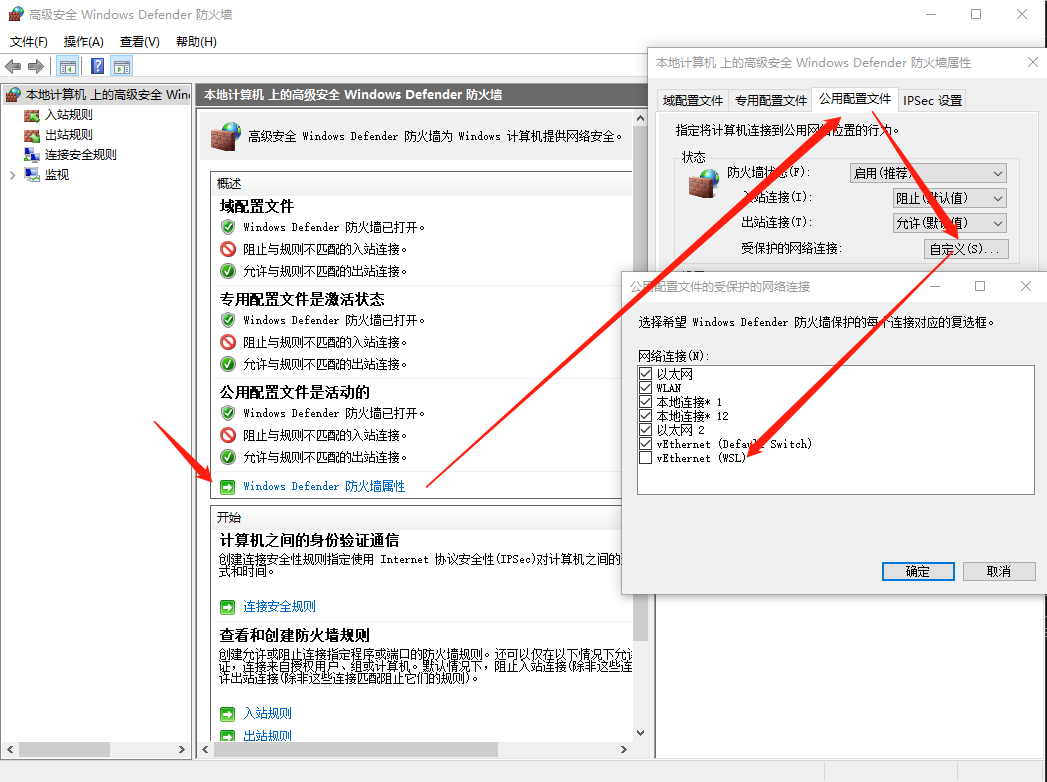
取消掉图中WSL的网络连接。这个方法需要每次重启后配置一次,因为WSL这个网络需要WSL启动后才会出现。
-
配置允许通过防火墙的应用
控制面板->系统和安全->Windows Defender 防火墙->允许的应用,把需要访问的服务的公有网络打开即可。如果你在用IDEA调试程序,那么你需要把Java的公有网络打开才能在WSL2里访问这个在调试的服务。
-
关闭公用网络防火墙